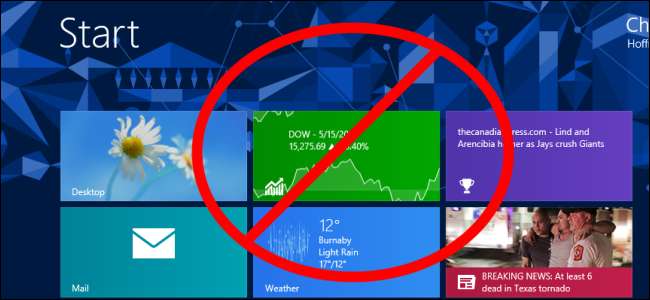
Jadi Anda menggunakan Windows 8 di desktop atau laptop. Microsoft berusaha keras untuk membuat ini lebih canggung, menyebarkan tweak yang Anda butuhkan untuk mengubah Windows 8 menjadi sistem operasi desktop yang dapat diservis di seluruh OS.
Kami mengumpulkan semua kiat yang Anda perlukan untuk mengurangi gangguan Windows 8 saat Anda menggunakannya di desktop atau laptop tradisional tanpa sentuhan, menjadikan konversi ini semudah mungkin.
Ubah Asosiasi File
Secara default, Windows 8 mengaitkan file gambar, video, musik, dan PDF dengan aplikasi Modern layar penuh yang disertakan. Klik dua kali file di desktop dan Anda akan segera dibawa ke lingkungan Modern tempat program yang telah Anda buka tersembunyi dan Anda tidak memiliki bilah tugas yang terlihat.
Meskipun Anda menyukai antarmuka Modern yang baru, ini sangat kikuk saat Anda menggunakan desktop. Microsoft tidak akan memberi kami asosiasi file terpisah untuk desktop, jadi Anda harus melakukannya ubah asosiasi file sistem Anda menjadi program desktop .
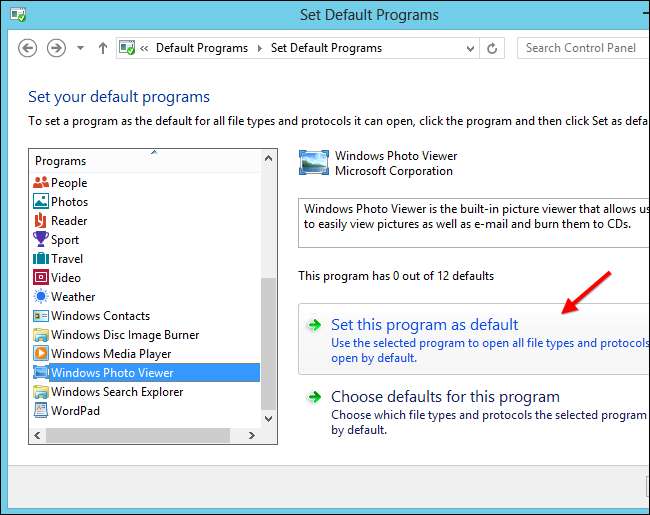
Matikan Tanpa Mantra
Pesona yang disertakan adalah cara yang lebih memakan waktu dan canggung matikan atau reboot PC Windows 8 Anda . Lewati pesona dan gunakan metode yang lebih mudah untuk mematikan PC Anda:
- Klik latar belakang desktop Anda dan tekan Alt + F4 untuk membuka dialog Matikan Windows.
- Tekan Ctrl + Alt + Delete dan gunakan tombol Matikan.
- Buat pintasan penutup khusus , yang dapat Anda sematkan ke layar Mulai atau tempatkan di desktop Anda.
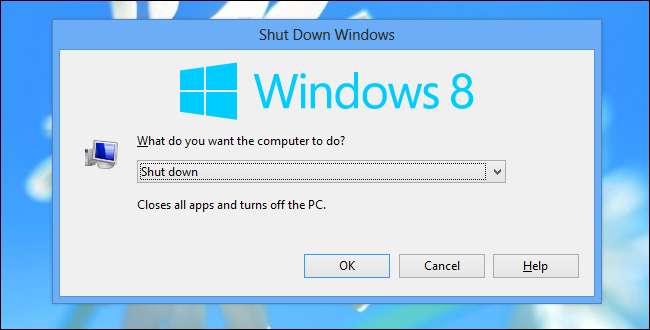
Instal Menu Mulai
Jika rumor saat ini dapat dipercaya, bahkan Microsoft menyadari bahwa menghapus tombol Start dari Windows 8 adalah kesalahan - mereka akan mengembalikannya dalam beberapa bentuk di Windows 8.1. Sampai saat itu, Anda dapat menginstal menu Start yang akan menghilangkan kebutuhan untuk menggunakan layar Start, memulihkan pencarian universal program, pengaturan, dan file di satu tempat, dan memberi Anda akses ke opsi Shut Down dan Restart yang lebih mudah.
Periksa kumpulan menu Mulai pihak ketiga kami untuk Windows 8 untuk menemukan menu Mulai yang tepat untuk Anda.
Jika Anda menyukai layar Mulai tetapi berharap ada tombol untuk mengaksesnya di bilah tugas, Anda dapat membuat tombol Mulai sendiri tanpa menggunakan memori.
Jika Anda lebih suka mencoba menggunakan antarmuka baru Windows 8 sebelum menggunakan tombol Start, baca panduan kami untuk hidup tanpa tombol Start di Windows 8 .
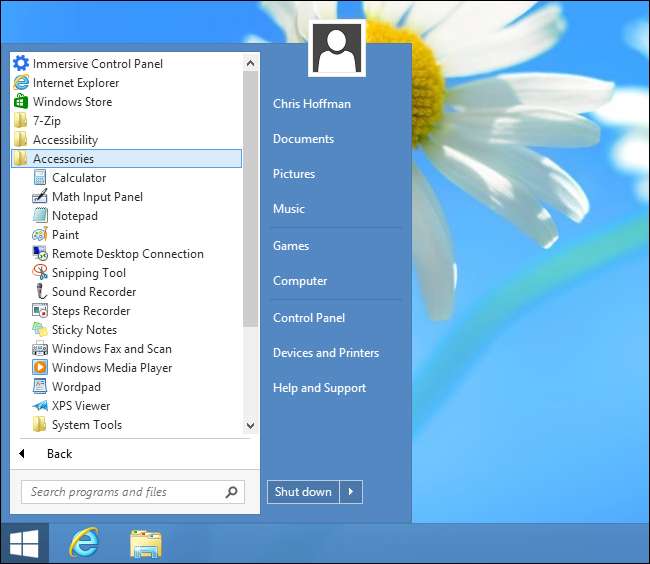
Nonaktifkan Mantra dan Sudut Panas
Mantra dan pengalih aplikasi dapat menghalangi desktop di mana Anda tidak pernah menggunakan aplikasi Modern. Gerakkan mouse ke sudut kiri atas layar dan Anda akan mengaktifkan "sudut panas" yang menampilkan pengalih aplikasi untuk aplikasi Modern. Gerakkan mouse di dekat sudut kanan atas atau bawah layar dan Anda akan melihat pesona mulai menghilang. Jika Anda tidak pernah menggunakan hal ini, hal ini hanya akan mengganggu dan mengganggu Anda saat Anda menggunakan desktop - banyak fitur pesona yang bahkan tidak berfungsi di desktop.
Jika Anda menginstal menu Start, menu Start mungkin dapat menonaktifkan hot corners untuk Anda. Anda juga bisa nonaktifkan hot corners dan pesona dengan peretasan registri .
Setelah menonaktifkan sudut panas ini, Anda masih bisa akses pesona atau pengalih aplikasi dengan hotkeys .

Aktifkan Boot ke Desktop
Microsoft berusaha keras untuk mempersulit boot-to-desktop. Mereka ingin Anda melihat layar Mulai baru setiap kali Anda masuk, mendorong Anda untuk membeli aplikasi Windows Store, tablet Windows, dan telepon Windows.
Jika Anda menginstal menu Start, menu Start mungkin memiliki opsi boot-to-desktop bawaan. Jika belum, Anda perlu memastikan bahwa semacam tindakan "Tampilkan Desktop" berjalan saat Anda masuk - Anda bisa aktifkan boot-to-desktop melalui tugas terjadwal atau dengan menempatkan pintasan yang sesuai di folder Startup Anda.

Sembunyikan Layar Kunci
Layar kunci Windows 8 lebih seperti di rumah pada tablet, membutuhkan penekanan tombol tambahan setiap kali Anda ingin masuk. Untuk melewati layar kunci dan langsung masuk ke urusan masuk setiap kali Anda menggunakan komputer, Anda dapat menonaktifkan itu seluruhnya.
Anda harus melakukannya gunakan peretasan registri untuk menonaktifkan layar kunci . Jika Anda memiliki versi Profesional Windows 8, Anda dapat menonaktifkannya layar kunci melalui kebijakan grup sebagai gantinya.
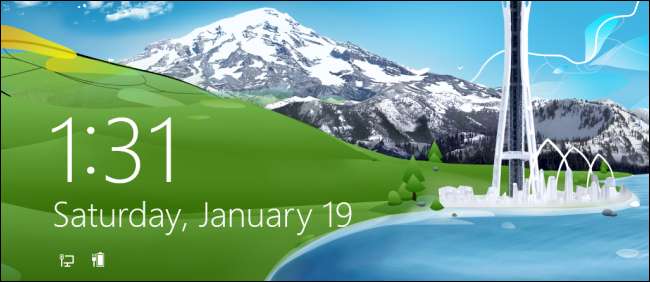
Mudah-mudahan Windows 8.1 akan membuat kedua lingkungan bekerja bersama lebih mulus, memberikan pengalaman yang lebih baik kepada pengguna desktop tanpa memerlukan semua penyesuaian ini. Kami hanya akan menunggu dan melihat. Sementara itu, perubahan ini harus dilakukan.
Sayangnya, tidak ada cara untuk menghilangkan semua antarmuka baru yang sebelumnya dikenal sebagai Metro. Misalnya, Anda tidak bisa mendapatkan menu jaringan bergaya Windows 7 saat Anda mengeklik ikon Wi-Fi di baki sistem Anda.







